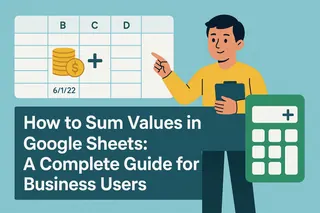사실을 말하자면 - 지저분한 스프레드시트는 최악입니다. 중요한 데이터를 보여주려고 하는데 모든 것이 숫자로 뒤섞여 버리죠. 이럴 때 수평선이 구세주가 됩니다. 시각적인 방지턱처럼 정보를 정리하고 핵심 지표를 돋보이게 해주죠.
Excelmatic의 성장 매니저로서, 작은 서식 조정이 혼란스러운 스프레드시트를 명확하고 실행 가능한 대시보드로 바꾸는 것을 봐왔습니다. Google 스프레드시트에 수평선을 추가하는 세 가지 방법과 이를 자동으로 처리하는 혁신적인 대안을 소개합니다.
방법 1: 테두리 활용 (가장 빠른 해결책)
간단한 구분선이 빠르게 필요할 때 사용하세요:
- 선을 추가할 행을 선택
- 테두리 아이콘(격자 모양) 클릭
- 드롭다운에서 "하단 테두리" 선택
- 선택사항: 스타일 옵션으로 두께/색상 커스터마이징
프로 팁: 섹션 구분이나 합계 강조에 사용하세요. 기본적이지만 효과적입니다.
방법 2: 조건부 서식 (스마트한 선)
데이터에 따라 자동으로 나타나는 선을 원하시나요?
- 데이터 범위 선택
- 서식 > 조건부 서식 이동
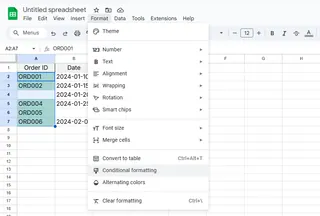
- "사용자 지정 수식" 선택
=A1<>""같은 규칙 입력(비어 있지 않은 셀에 선 추가)
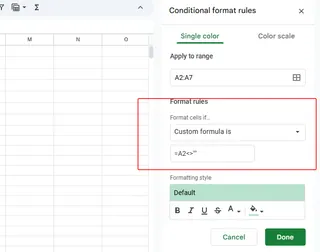
- "서식 스타일"에서 테두리 서식 설정
데이터가 변경될 때마다 업데이트되는 동적 선 생성 - 자주 업데이트되는 보고서에 이상적입니다.
방법 3: 그리기 도구 (디자인 컨트롤)
픽셀 단위 정확한 배치가 필요하신가요?
- 삽입 > 그리기 클릭
- 선 도구 선택
- 원하는 수평선 그리기
- 색상/두께 커스터마이징
- "저장 후 닫기" 클릭
최대 유연성을 제공하지만, 이 선들은 데이터와 함께 이동하지 않습니다 - 고정된 객체입니다.
더 스마트한 대안: Excelmatic에 맡기세요
2023년에는 수동으로 선 추가하는 시대가 끝났습니다. Excelmatic으로 다음을 얻으세요:
✅ 데이터 구조 기반 자동 서식
✅ AI 기반 시각적 최적화
✅ 데이터 변경에 따라 조정되는 동적 선
✅ 한 번의 클릭으로 전문적인 스타일링
테두리 조정에 분(혹은 시간)을 낭비하지 말고, Excelmatic에 데이터를 업로드하세요. 저희 AI가 스프레드시트를 분석하고 가장 효과적인 위치에 수평선을 포함한 최적의 서식을 제안합니다.
"Excelmatic은 보고서 서식 작업 시간을 80% 줄이면서 데이터 이해도를 높였습니다." - Sarah K., 마케팅 디렉터
선에서 멈출 필요가 있을까요?
수평선은 가독성을 높이지만, Excelmatic은 더 나아갑니다:
- 원시 데이터에서 완전한 대시보드 생성
- 자동으로 핵심 트렌드 강조
- 인터랙티브 시각화 생성
- 실시간 서식 업데이트
가장 좋은 점? 스프레드시트 전문가일 필요가 없습니다. 필요한 것을 설명하면 Excelmatic AI가 나머지를 처리합니다.
마무리 생각
수동 방법을 선택하든 AI 자동화를 선택하든, 수평선은 데이터를 즉시 더 전문적으로 만드는 간단한 업그레이드입니다. 빠른 수정에는 테두리와 조건부 서식이 좋습니다. 하지만 수동 서식에 지치셨다면, Excelmatic이 더 스마트한 길을 제시합니다.
스프레드시트를 변환할 준비가 되셨나요? Excelmatic 무료 체험으로 서식은 AI에게 맡기고 인사이트에 집중하세요.